win11文件夹打不开一直转圈圈怎么办呢,当用户打不开win11的文件夹的情况的话要怎么操作才能够将文件夹进行打开呢,有的用户们遇到了打开win11的文件夹打不开的适合一直转圈圈,要
win11文件夹打不开一直转圈圈怎么办呢,当用户打不开win11的文件夹的情况的话要怎么操作才能够将文件夹进行打开呢,有的用户们遇到了打开win11的文件夹打不开的适合一直转圈圈,要怎么操作,下面就是关于win11文件夹打不开一直转圈圈解决方法的内容,用户们使用该操作就可以解决问题。
方法一:
1、直接右键点击需要打开的文件夹,然后在点击属性功能进行打开。
2、在上方菜单栏目中点击【安全】选项。
3、然后在找到个人账户,点击下方的高级功能。
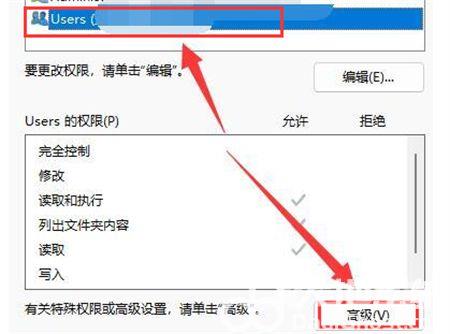
4、在打开的页面中,对于文件夹的访问权限类型改为允许,并且将下方的基本权限进行勾选,然后保存设置即可。
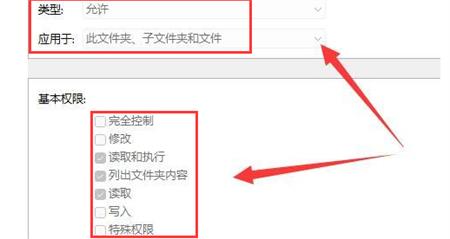
方法二:
1、首先右键开始菜单,打开运行。
2、打开后,输入MSConfig,回车运行。
3、接着勾选有选择的启动,取消加载启动项
4、然后进入工具,点击更改UAC设置。
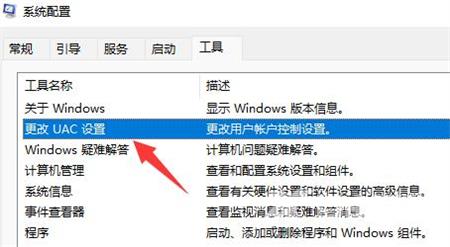
5、选中后点击右下角的启动。

6、最后将左侧滑块移动到最底部从不通知即可解决。
